A fájl kezeli a Wi-Fi hálózatot
- A QcomWlanSrvx64.exe felelős a Qualcomm Atheros Wi-Fi adapter funkcionalitásának kezeléséért és vezérléséért.
- QcomWlanSrvx64.exe fájl dolgozta ki és írta alá Qualcomm Atheros.
- A Qualcomm Atheros vezeték nélküli hálózati hardvert gyárt, beleértve a laptopokban, asztali számítógépekben és más eszközökben gyakran megtalálható Wi-Fi adaptereket.
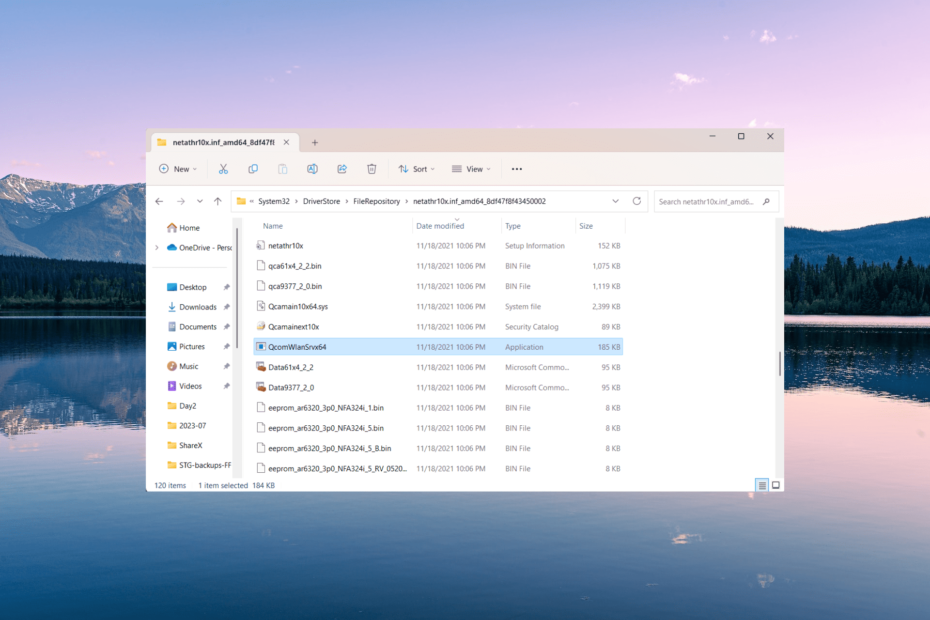
xTELEPÍTÉS A LETÖLTÉSI FÁJLRA KATTINTVA
- Töltse le az Outbyte illesztőprogram-frissítőt.
- Indítsa el a számítógépén hogy megtalálja az összes problémás illesztőprogramot.
- Ezt követően kattintson Kijelöltek frissítése és alkalmazása a legújabb illesztőprogram-verziók beszerzéséhez.
- Az OutByte Driver Updater programot letöltötte 0 olvasói ebben a hónapban.
Több is van a háttérben futó folyamatokat Windows PC-n, hogy a rendszer zökkenőmentesen működjön. Néhány azonban megnövekedett CPU- vagy RAM-használathoz vezethet. Az egyik ilyen a QcomWlanSrvx64.exe folyamat.
Néha a rosszindulatú programok behatolhatnak a rendszerébe úgy, hogy valódi rendszerfájlnak adják ki magukat, és ezzel kárt okozhatnak az Ön adataiban.
Tehát, ha olyan ismeretlen fájlra bukkan, mint a QcomWlanSrvx64.exe, amely a háttérben fut, számítógépe biztonságának megőrzése érdekében mindig jó ötlet ellenőrizni, hogy a fájl eredeti-e.
Mi az a QcomWlanSrvx64.exe?
A QcomWlanSrvx64.exe fájl egy végrehajtható fájl, amely a Qualcomm Atheros Universal WLAN illesztőprogramhoz tartozik Windows rendszereken. Ez a Qualcomm Technologies, Inc. által kifejlesztett illesztőprogram kifejezetten Qualcomm Atheros vezeték nélküli hálózati adapterekhez készült.
Mit csinál a QcomWlanSrvx64.exe fájl?
A fájl kommunikációt biztosít az operációs rendszer és a Qualcomm Atheros vezeték nélküli hardver között.
A QcomWlanSrvx64.exe fájl felelős a Wi-Fi hálózatokhoz való csatlakozásért, a hálózati beállítások kezeléséért, figyeli a jelerősséget, és biztosítja a megfelelő adatátvitelt a számítógép és a vezeték nélküli kapcsolat között hálózatok.
Káros a QcomWlanSrvx64.exe fájl?
A QcomWlanSrvx64.exe nem káros. Ez egy legitim fájl, amely a Qualcomm Atheroshoz tartozik Vezeték nélküli illesztőprogramok. A QcomWlanSrvx64.exe legtöbbször nem károsítja a rendszert. Legyen azonban óvatos, mert a rosszindulatú programok ezt a fájlt károk okozására használhatják, csakúgy, mint bármely más futtatható fájl esetében.
A biztonság kedvéért ellenőrizheti a fájl aláírását és helyét.
- A Feladatkezelő megnyitásához nyomja meg a gombot Ctrl + Váltás + Kilépés kulcsok.
- Találd meg QcomWlanSrvx64.exe fájl a Részletek fülre, kattintson rá jobb gombbal, és válassza ki Tulajdonságok.
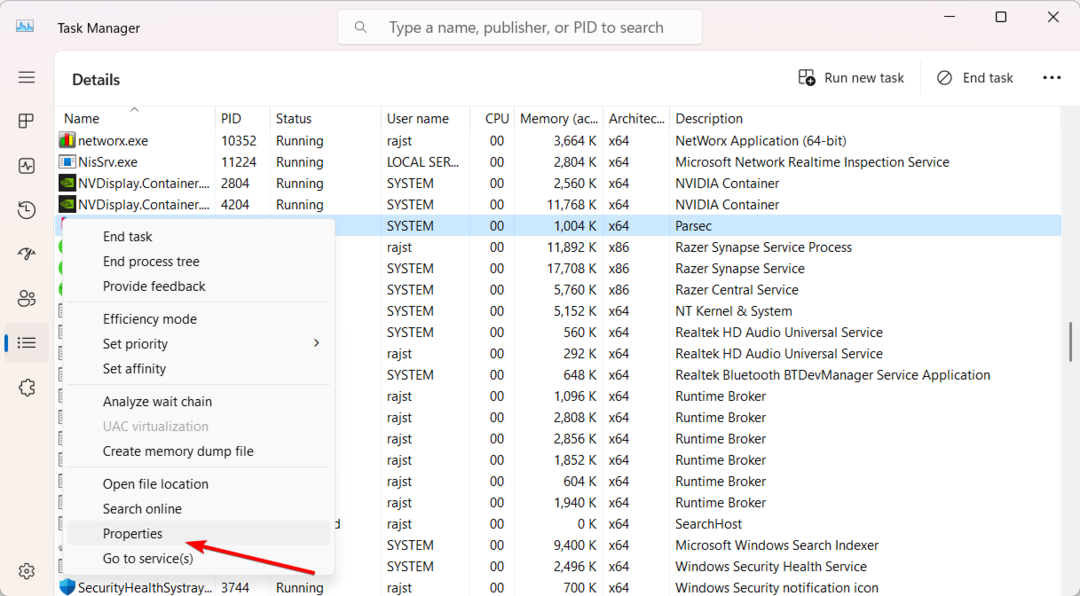
- Váltson a Digitális aláírások fület, és ellenőrizze az alatti bejegyzést Az aláíró neve.
- Ha mást mond, mint Qualcomm Atheros vagy Qualcomm Technologies akkor rosszindulatú program.
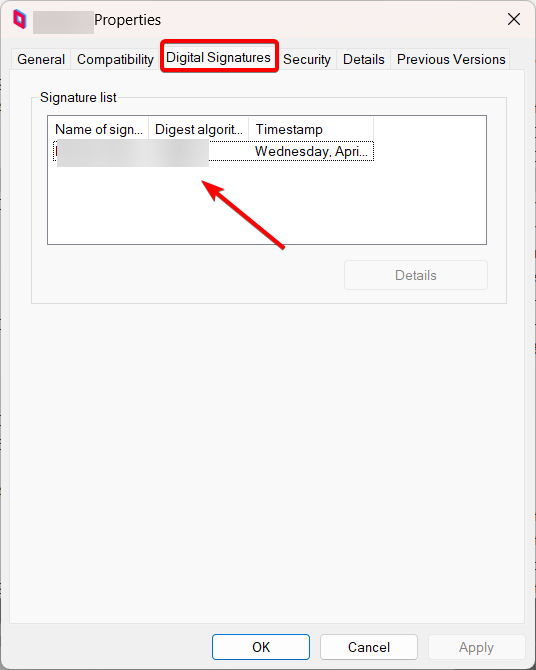
- Ezután kattintson a jobb gombbal még egyszer a fájlra a Feladatkezelő és válassza ki Nyissa meg a fájl helyét
- A QcomWlanSrvx64.exe a fájlnak a következő helyek egyikén kell lennie:
C:\Program Files (x86)\Qualcomm\drivers\C:\Windows\System32\drivers\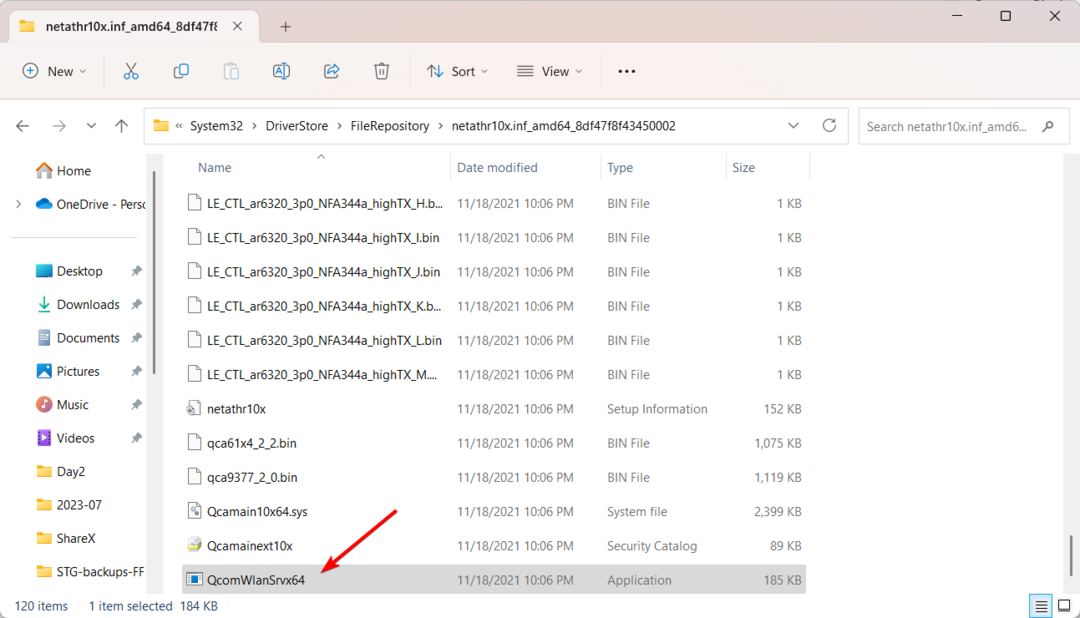
Ha a fájlt más helyen találja, az lehet egy trójai, amely rendszerfájlnak adja ki magát.
A fertőzött fájl vagy vírus biztonságos eltávolításához indítsa el a számítógépet csökkentett módban, majd futtassa a megbízható vírusirtó vagy kártevőirtó program hogy a teljes rendszert megvizsgálja a fertőzött fájlok után.
1. Telepítse a Windows frissítéseket
- megnyomni a Győzelem + én gombok megnyitásához Beállítások menü.
- Kattintson Windows Update a bal oldalon, és válassza ki a Frissítések keresése opció a jobb oldalon.
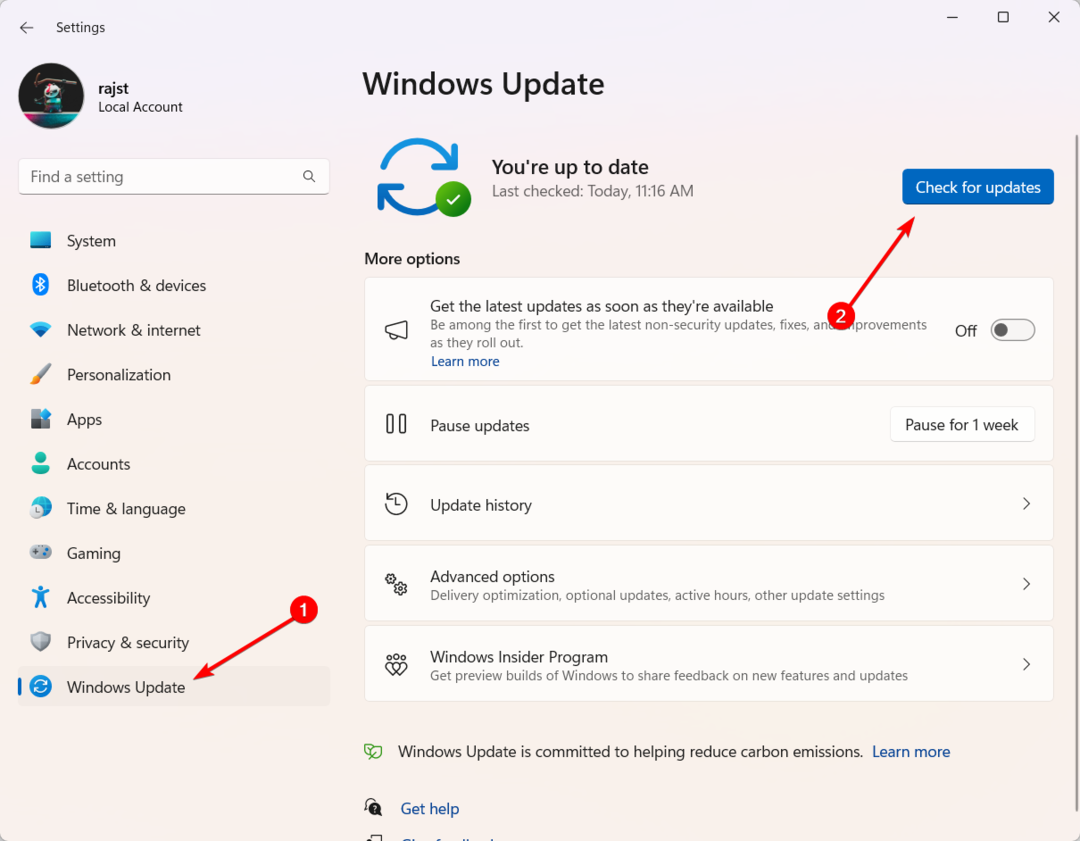
- Ha van egy függőben lévő frissítés, kattintson a gombra Letöltés és telepítés gomb.
- Ezután indítsa újra a számítógépet.
2. Frissítse a Wi-Fi illesztőprogramot
- Nyisd ki ablakok + R, típus devmgmt.msc, és nyomja meg Belép.
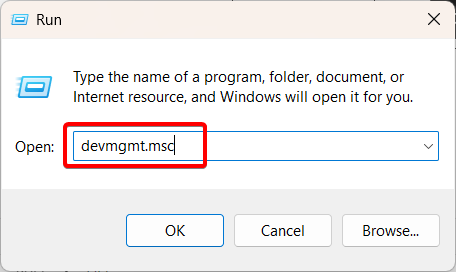
- Bontsa ki a Hálózati adapterek kategória, keresse meg és kattintson a jobb gombbal Qualcomm Atheros vezeték nélküli hálózati adapter, majd válassza ki Illesztőprogram frissítése.
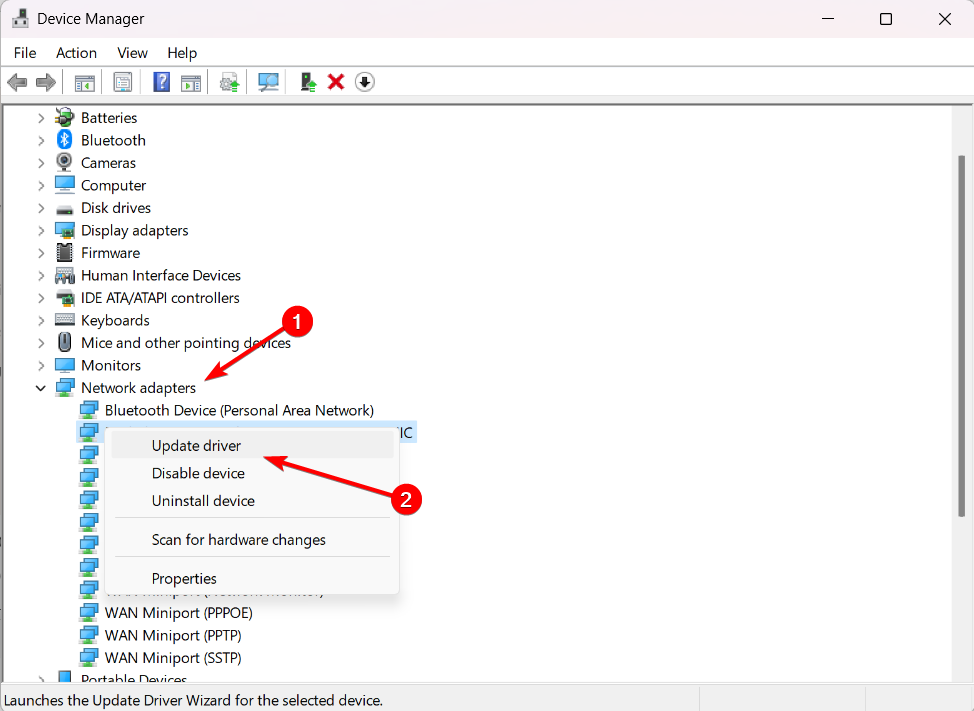
- Válassza ki Az illesztőprogramok automatikus keresése.
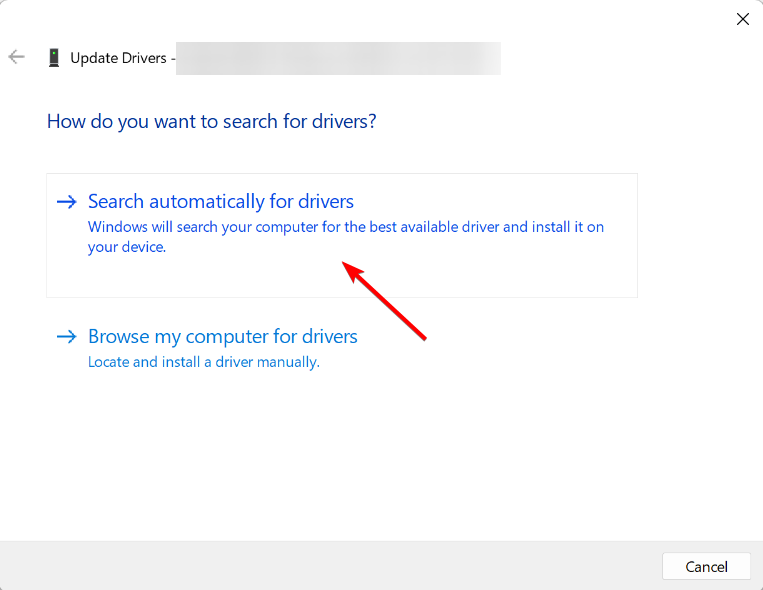
- Ha az Eszközkezelő nem tudja frissíteni az illesztőprogramot, manuálisan letöltheti és telepítheti Qualcomm Atheros vezeték nélküli LAN illesztőprogram a gyártó weboldaláról.
- Ezután indítsa újra a számítógépet.
- A Clash of Clans valaha is játszható lesz Windows 11-en?
- A Windows 11-nek szüksége van zászlós hangulatjelekre? Úgy tűnik, a felhasználók így gondolják
- Használja a Filmora 12.3 színkorrekciós eszközt a fényképek javításához
- Spotify Error Auth 74: Hogyan javítható ki Windows 10 és 11 rendszeren
Indulás előtt tájékozódjon, mit kell tennie, ha a exe fájlok törlődnek a Windows 11 rendszeren.
Ha további kérdései vagy javaslatai vannak ezzel a fájllal kapcsolatban, kérjük, tegye fel azokat az alábbi megjegyzések részben.
Még mindig problémái vannak? Javítsa ki őket ezzel az eszközzel:
SZPONSORÁLT
Egyes illesztőprogramokkal kapcsolatos problémák gyorsabban megoldhatók személyre szabott illesztőprogram-megoldás használatával. Ha továbbra is problémái vannak az illesztőprogramokkal, egyszerűen telepítse OutByte illesztőprogram-frissítő és azonnal indítsa el. Így engedje, hogy frissítse az összes illesztőprogramot, és gyorsan javítson más számítógépes problémákat!
![A Qualcomm csatlakozik az Apple-hez a mobil számítástechnikai felsőbbrendűségért folytatott versenyben a Snapdragon X Elite-tel [Full Specs]](/f/b700ce98ac6eab8c32ad597febc868fa.jpg?width=300&height=460)
